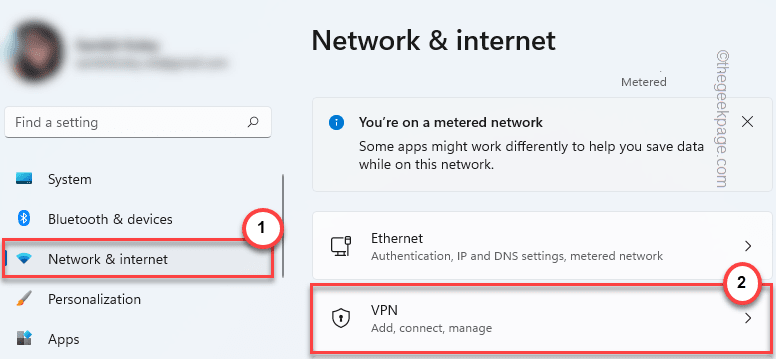DCOM расшифровывается как Distributed Component Object Model, которая позволяет пользователям удаленно запускать серверный объект и использовать его реализованные методы. Microsoft разработала этот DCOM поверх COM для лучшего использования реализаций интерфейсов. DCOM в основном не зависит от платформы и языка, и пользователи могут повторно использовать большинство компонентов без необходимости повторной компиляции. Некоторые пользователи Windows сообщили, что, когда они начали использовать встроенные приложения / MS Office, они получили ошибку в средстве просмотра событий с надписью «Невозможно запустить сервер DCOM». Это может быть вызвано несколькими причинами, и мы проанализировали ситуацию и предложили несколько исправлений, которые могут помочь в решении этой ошибки. Если вы также столкнулись с этой же ошибкой, прочтите этот пост, в котором эффективно объясняются все решения.
Оглавление
Исправление 1. Восстановите Microsoft Office Suite в вашей системе.
Шаг 1: нажмите Windows + R клавиши вместе на клавиатуре, чтобы открыть Бегать чат.
Шаг 2. Затем введите appwiz.cpl в поле "Выполнить" и нажмите Входить ключи, чтобы открыть установленные приложения страница.

Шаг 3: введите Microsoft Office в строке поиска на странице установленных приложений.
Шаг 4: Затем нажмите три вертикальные точки (значок шашлыка), чтобы увидеть дополнительные параметры, как показано ниже.
Шаг 5: выберите Изменить из списка.
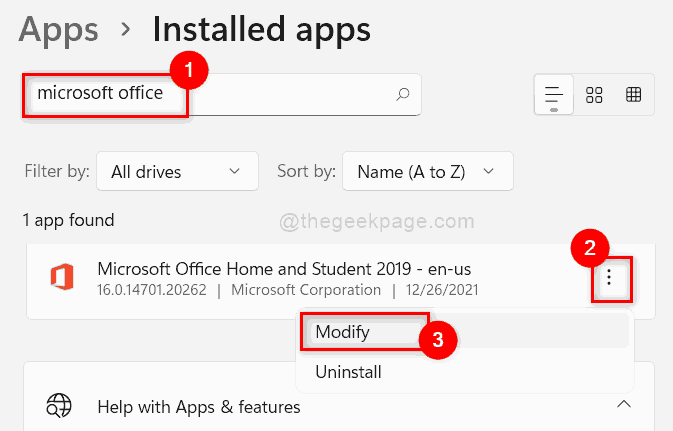
Шаг 6: нажмите да в приглашении UAC, чтобы продолжить.
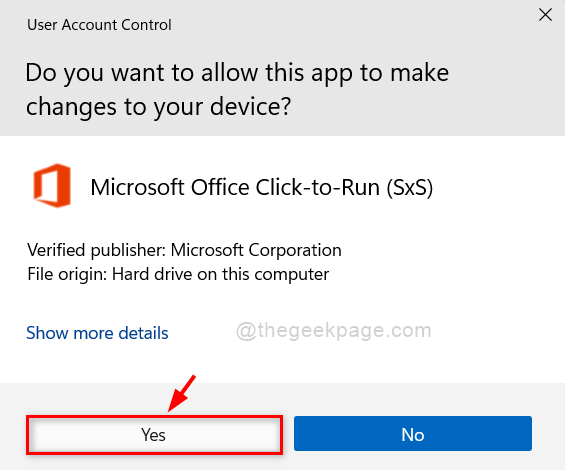
Шаг 7: выберите Быстрый ремонт переключатель, а затем нажмите Ремонт кнопку, чтобы начать восстановление MS Office, как показано на снимке экрана ниже.
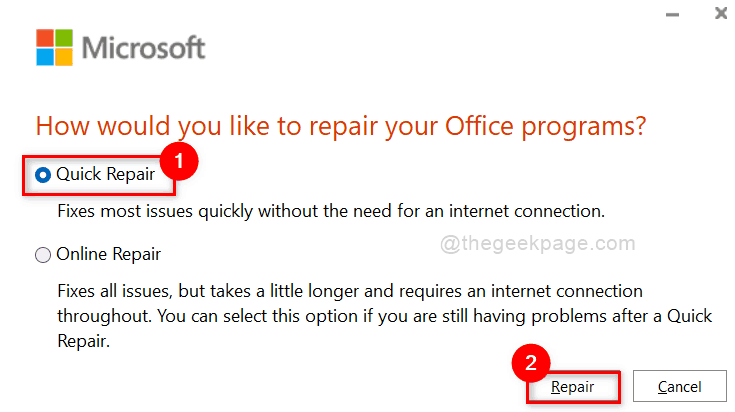
Шаг 8: После завершения ремонта перезагрузите систему.
Проверьте, решена ли проблема.
Исправление 2: удалите антивирусное программное обеспечение (стороннее)
Шаг 1: нажмите Windows + R клавиши вместе на клавиатуре, чтобы открыть Бегать чат.
Шаг 2. Затем введите appwiz.cpl в поле "Выполнить" и нажмите Входить ключи, чтобы открыть установленные приложения страница.

Шаг 3. Введите название вашего антивируса в строку поиска на странице «Установленные приложения».
ПРИМЕЧАНИЕ: Я набрал McAfee показать в качестве примера. Вы можете искать антивирус, установленный в вашей системе.
Шаг 4: Затем нажмите три вертикальные точки значок антивирусной программы в результатах поиска.
Шаг 5: выберите Удалить из списка, как показано на скриншоте ниже.
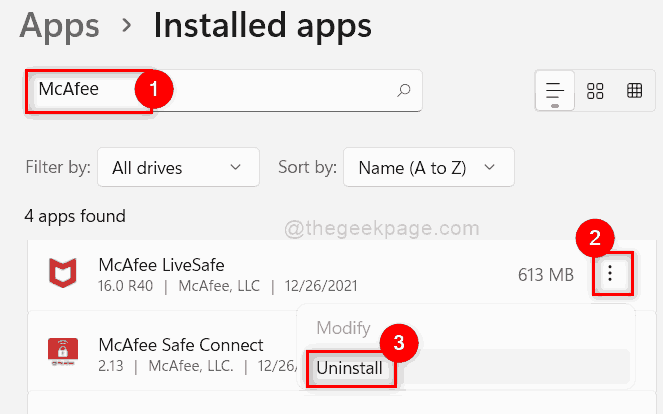
Шаг 6: Затем нажмите Удалить в небольшом всплывающем окне под антивирусным приложением.
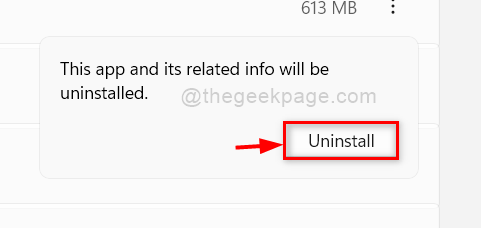
Шаг 7: По завершении нажмите да в приглашении UAC, чтобы продолжить.
Шаг 8: Следуйте инструкциям на экране, чтобы удалить антивирусное приложение в вашей системе.
После успешного удаления приложения попробуйте и проверьте, появляется ли ошибка по-прежнему.
Надеюсь, это решило вашу проблему. Если нет, попробуйте другие решения, указанные ниже.
Исправление 3: удалите вмешательство брандмауэра с помощью редактора реестра.
Шаг 1: нажмите Windows + R клавиши вместе на клавиатуре, чтобы открыть Бегать чат.
Шаг 2: введите regedit в поле "Выполнить" и нажмите Входить ключ, чтобы открыть Редактор реестра в вашей системе.
Шаг 3: нажмите да в приглашении UAC, чтобы продолжить.
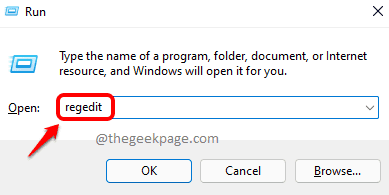
Шаг 4: Скопируйте и вставьте указанный ниже путь в чистую и пустую адресную строку редактора реестра.
HKEY_LOCAL_MACHINE \ SYSTEM \ CurrentControlSet \ Services \ SharedAccess \ Parameters \ FirewallPolicy \ FirewallRules
Шаг 5: Затем щелкните правой кнопкой мыши на БрандмауэрПравила раздел реестра в левой части редактора реестра.
Шаг 6: нажмите Удалить из контекстного меню, как показано ниже.
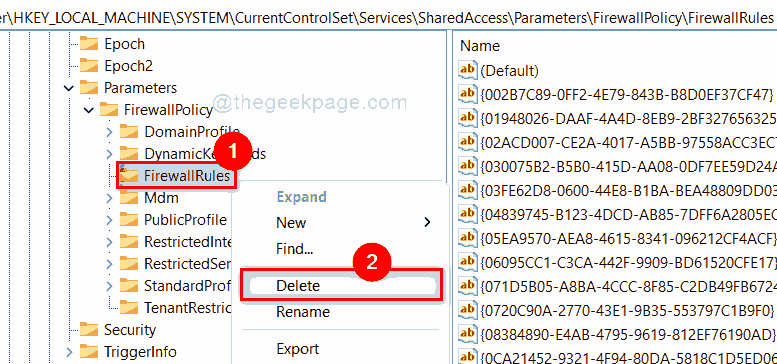
Шаг 7: нажмите да кнопку, чтобы полностью удалить раздел реестра и все его подразделы.
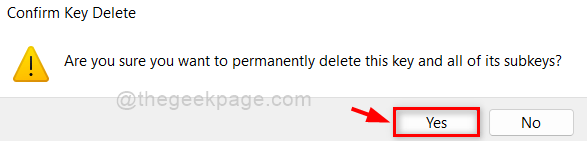
Шаг 8: Очистите адресную строку, скопируйте и вставьте указанный ниже путь и нажмите Входить ключ.
HKEY_LOCAL_MACHINE \ SYSTEM \ CurrentControlSet \ Services \ SharedAccess \ Parameters \ FirewallPolicy \ RestrictedServices \ Configurable \ System
Шаг 9: Щелкните правой кнопкой мыши Система ключ реестра и выберите Удалить из контекстного меню, как показано ниже.
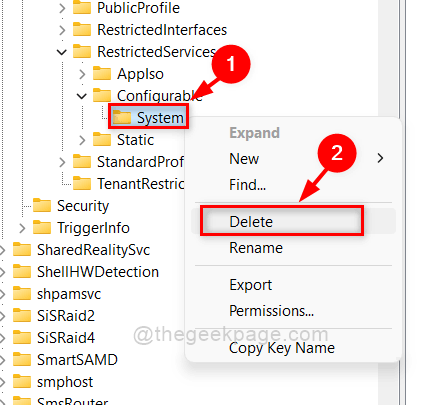
Шаг 10: Подтвердите окно подтверждения удаления ключей, нажав да кнопку, как показано.
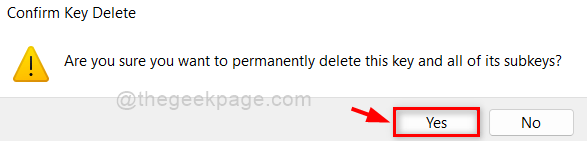
Шаг 11: Затем перейдите по указанному ниже пути, скопировав и вставив его в адресную строку, и нажмите Входить ключ.
HKEY_LOCAL_MACHINE \ SYSTEM \ CurrentControlSet \ Services \ SharedAccess \ Parameters \ FirewallPolicy \ RestrictedServices \ AppIso \ FirewallRules
Шаг 12: удалите БрандмауэрПравила раздел реестра, щелкнув его правой кнопкой мыши и выбрав Удалить из контекстного меню, как показано ниже.
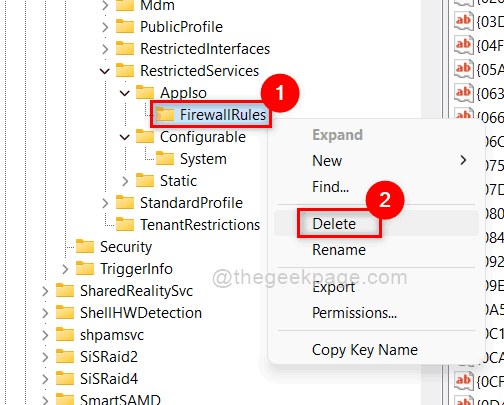
Шаг 13: Затем нажмите да кнопку, как показано ниже.
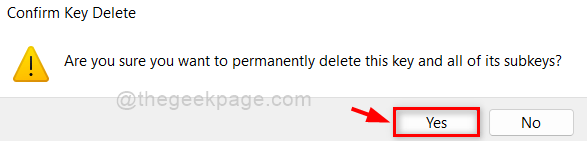
Шаг 14: Закройте редактор реестра и перезагрузите систему один раз.
Теперь проверьте, все ли работает нормально.
Надеюсь, это решило вашу проблему.
Исправление 4: Решение проблемы с разрешениями только для пользователей QlikView
ПРИМЕЧАНИЕ: Это исправление предназначено только для пользователей приложения QlikView.
Шаг 1. Откройте проводник, нажав Windows + E вместе на клавиатуре.
Шаг 2. Перейдите по ссылке C: привод> Файлы программ > QlikView папка приложения.
Шаг 3: Затем перейдите к Служба распространения папку и дважды щелкните qvb.exe файл, чтобы открыть его.
Шаг 4. Теперь зарегистрируйте новые ключи реестра Windows и идентификаторы GUID и перезапустите систему, чтобы изменения вступили в силу.
Шаг 5: По завершении нажмите Windows + R ключи вместе, чтобы открыть Бегать чат.
Шаг 6: введите dcomcnfg.exe в бегать диалоговое окно и нажмите CTRL + SHIFT + ВВОД ключи, чтобы открыть Компонентные услуги окно.
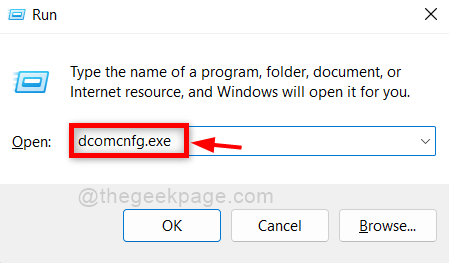
Шаг 7. В окне "Службы компонентов" нажмите. Компонентные услуги возможность развернуть его в меню слева.
Шаг 8: Затем нажмите Компьютеры> Мой компьютер вариант и выберите Конфигурация DCOM как показано на скриншоте ниже.
Шаг 9. В правой части окна найдите Приложение QlikView и щелкните по нему правой кнопкой мыши.
Шаг 10: Затем выберите Характеристики из контекстного меню.
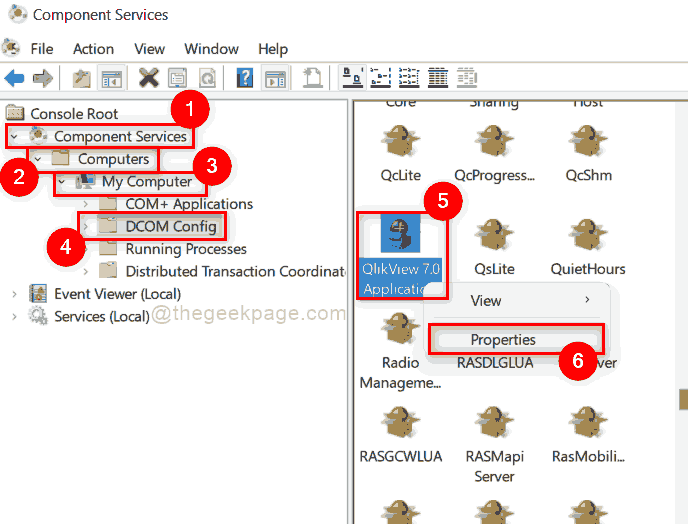
Шаг 11. В окне «Свойства» выберите Безопасность вкладку и щелкните Настроить переключатель в разделе "Запуск и активация разрешений".
Шаг 12: Затем нажмите Редактировать кнопку, как показано ниже.
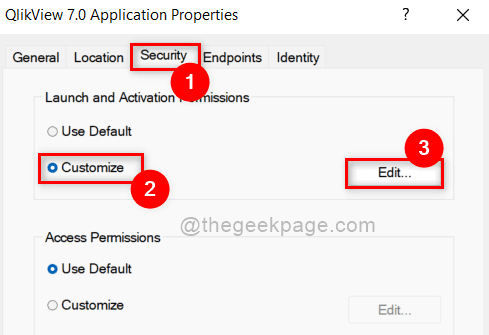
Шаг 13: В окне Разрешение на запуск и активацию выберите Группы или имена пользователей из показанного списка.
Шаг 14: Затем убедитесь, что все разрешения для этой группы или имени пользователя разрешены, установив все флажки.
Шаг 15: По завершении нажмите В ПОРЯДКЕ кнопку, чтобы закрыть окно.
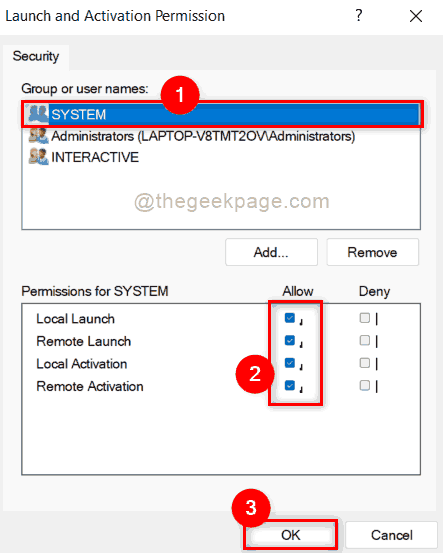
Шаг 16. После этого закройте все окна и перезапустите систему один раз, чтобы внести изменения.
Теперь проверьте, решена ли проблема.
Исправление 5: Устранение неполадок в режиме безопасной загрузки
Иногда поиск и устранение неисправностей - лучший способ решить эту проблему. Следовательно, перезапуск вашей системы в безопасном режиме с подключением к сети позволит пользователям выяснить, не вызывают ли другие драйверы или программное обеспечение эту проблему. Как только вы узнаете причину этой ошибки, вы можете решить ее, изменив, обновив или удалив программное обеспечение или драйвер. Так пожалуйста, Перезагрузите систему в режиме безопасной загрузки..
Надеюсь, проблема теперь решена.
Вот и все, ребята.
Я надеюсь, что эта статья была информативной, и сообщите нам в разделе комментариев ниже, какое исправление помогло вам в решении ошибки.
Спасибо.